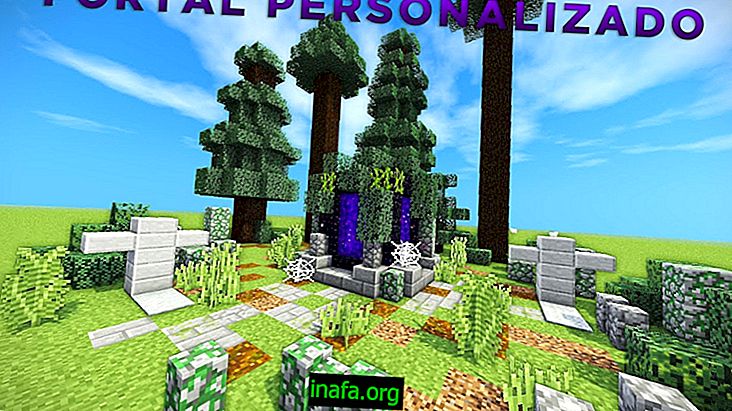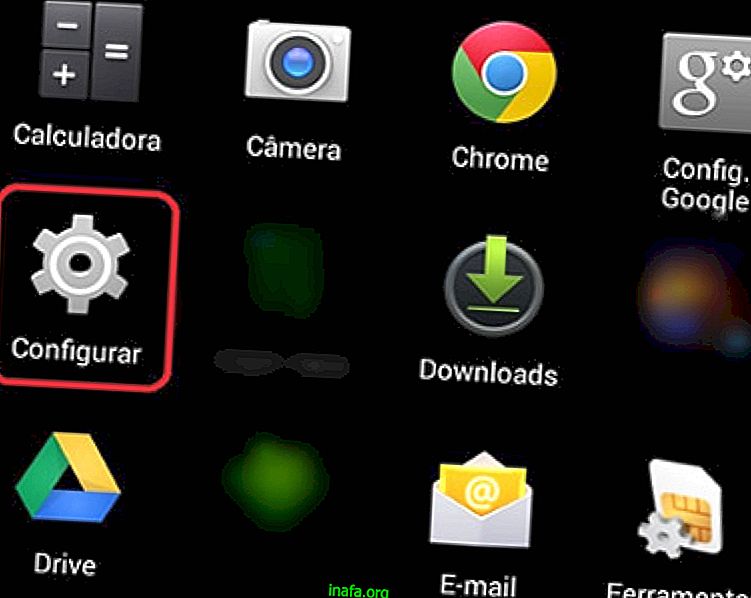20 skritih trikov WhatsApp za iPhone
WhatsApp je trenutno najbolj priljubljen mobilni sel na svetu. Komaj boste poznali koga, ki uporablja pametne telefone, pa naj bodo to iPhone ali Android, ki ga nima nameščen v svoji napravi. Tudi če obstajajo druge možnosti z več funkcijami - kot smo v tem besedilu komentirali z 9 prednostmi Telegrama - ima WhatsApp številne lastne trike, ki jih lahko naredite za izboljšanje delovanja sporočil ali preprečite, da bi zavzel preveč prostora za shranjevanje. mobilni telefon. Spodaj si oglejte 20 teh skritih trikov WhatsApp za iPhone!
1. V brskalniku uporabite WhatsApp
WhatsApp vam omogoča, da glasnik uporabljate neposredno iz svojega brskalnika, kot nalašč, kadar ste pred računalnikom in ne morete vedno dvigniti telefona, da bi odgovarjal na sporočila. Če želite to narediti, preprosto dostopajte do naslova //web.whatsapp.com v računalniku. Nato zgrabite svoj iPhone in odprite aplikacijo, da se odpravite do svojih nastavitev. Izberite Splet WhatsApp in nato skenirajte QR kodo . Kamero telefona usmerite na kodo, prikazano v brskalniku v računalniku in jo boste lahko uporabljali.

2. V računalniku ali Macu uporabite WhatsApp
Pred nekaj meseci je WhatsApp predstavil program PC in Mac kot drugo alternativo za njegovo uporabo na PC-ju ali Macu, vendar aplikacija ni nič drugega kot različica brskalnika v programski obliki. Če ga želite uporabljati, program prenesite s glavne strani. Nato namestite, odprite program in ponovite zgornje korake, da v računalniku ali Macu aktivirate WhatsApp.
3. Drug način uporabe WhatsApp na PC-ju ali Macu
Poleg uporabe WhatsApp-a v brskalniku ali lastni aplikaciji obstaja še en brezplačni program, ki vam omogoča uporabo WhatsApp-a v osebnem računalniku ali Mac-u. Franz je zbirnik sporočil, ki vam omogoča uporabo WhatsApp-a, Telegrama, Facebook Messengerja in celo Slack., vse v istem oknu. Če ga želite uporabiti, pojdite na njegovo glavno stran, jo naložite in namestite na svoj računalnik ali Mac.Oglejte si celotno vadnico o tem, kako zbrati vse svoje sporočilce na enem mestu s Franzem!
4. Preprečite, da bi WhatsApp zamašil telefon s fotografijami
Nastavitve WhatsApp privzeto omogočajo prenos vseh slik in videoposnetkov, ki jih prejmete v aplikaciji. Če ste zelo aktiven uporabnik, še posebej v skupinah, lahko to shrani v telefon zelo hitro. Da preprečite to, odprite nastavitve aplikacije. Pojdite na nastavitve za klepet in izklopite Shrani dohodne medije .

5. Preprečite samodejni prenos slik v klepetu ali skupini
Lahko pa preprečite samodejni prenos le nekaj določenih klepetov ali skupin. Postopek je podoben prejšnjemu, vendar namesto tega odprite pogovor, ki ga želite za samodejni prenos. Dotaknite se imena pogovora v zgornjem kotu, izberite Shrani dohodne medije in nato Nikoli .
6. Izklopite posamične ali skupinske klepete
Če ste naveličani poslušati telefon, ko ves čas pošiljate obvestila, jih lahko utišate in se osredotočite na druge stvari. Če želite to narediti, povlecite levo po pogovoru, ki je na domači strani. Izberite Več, Izklopi zvok in nato izberite 8 ur, 1 teden ali 1 leto . Ne, skupine ni mogoče za vedno utišati, čeprav si mnogi še vedno želijo to funkcijo v WhatsApp za iPhone.
7. Odgovorite na sporočila, ne da bi odprli aplikacijo
Obvestila IOS imajo funkcijo, s katero lahko odgovarjate na sporočila, ki jih prejmete na WhatsApp za iPhone, ne da bi odprli aplikacijo. Potegnite obvestilo v levo in pritisnite gumb Odgovori, da pošljete sporočilo, ne da bi zapustili zaklenjeni zaslon.
8. Oddajte dokumente
Pred nekaj meseci je WhatsApp dovolil prenos dokumentov PDF med svoje uporabnike. V iPhone lahko datoteke PDF delite prek računa iCloud. Če želite to narediti, pojdite na pogovor, ki mu želite poslati datoteko - tako osebni kot skupinski klepet - in nato v spodnjem levem kotu zaslona poleg zaslona za klepet kliknite ikono puščice navzgor.

Izberite možnost Skupna raba dokumenta . Od tam preprosto izberite vir dokumenta - v tem primeru iCloud - in ga poiščite.
9. Pošljite sporočila, krepko, poševno ali poudarjeno
Ena najnovejših posodobitev WhatsApp je možnost formatiranja sporočil. Če želite poslati krepko, poševno ali prečrtano besedilo, preverite spodnja navodila:
12. Pogled zgodovine zaklepanja sporočil
Če želite ohraniti svojo zasebnost in ne želite, da se vaši stiki vidijo, ko ste prejeli ali prebrali sporočilo, ima WhatsApp za iPhone nastavitve zanjo. Pojdite na Nastavitve, Račun in zasebnost . Tam boste videli gumb »Nazadnje videno«. Če se ga dotaknete, boste imeli možnost, da ga daste na voljo, sprostite samo svojim stikom ali komur koli. Upoštevajte, da omogočanje te možnosti tudi preprečuje preverjanje zgodovine ljudi, s katerimi govorite prek aplikacije.
13. Preklopite ozadje za iPhone WhatsApp
Če ste se naveličali splošnega zelenega ozadja svojega WhatsApp za iPhone, ga lahko zamenjate s svojim. WhatsApp ima tudi druga ozadja in omogoča uporabo zunanjih slik. Pojdite na nastavitve aplikacije, izberite Pogovori in nato Ozadja. Od tam preprosto izberite, katero sliko boste uporabili kot ozadje za pogovore v aplikaciji. Aplikacija prikazuje tudi predogled slike v ozadju, preden potrdite svojo izbiro.

14. Priljubljene objave za ogled pozneje
Včasih se ni mogoče spoprijeti z branjem sporočila, čeprav je pomembno. Da se ne boste izgubili med drugimi predmeti - zlasti v prenatrpanih skupinah -, lahko sporočilo favorizirate, da ga preberete pozneje. Če želite to narediti, samo tapnite in pridržite želeno sporočilo in kliknite ikono zvezdice, ki se bo prikazala. Ko ga vidite, pojdite na nastavitve in izberite Označena sporočila .
15. Uporabite 3DTouch za pospeševanje akcij
Funkcija 3DTouch je na WhatsApp za iPhone iz modelov 6 in 6S možna poenostavitev nekaterih funkcij aplikacije. Med njimi lahko pritisnete ikono aplikacije za iskanje pogovora, pošljete fotografijo ali video v stik, začnete nov pogovor in celo vidite označena sporočila, kot smo pokazali v prejšnjem elementu.
16. V pogovoru si oglejte fotografije, videoposnetke, dokumente v skupni povezavi
Bil je zaposlen, vendar je izšel napovednik filma, ki čaka, prijatelj pa ga je objavil v neki skupini, a sporočilo je bilo izgubljeno? Tudi če sporočila niste označili, kot smo ga poučili v korakih 13 in 14 tega seznama, lahko to povezavo še vedno poiščete.

Če želite to narediti, preprosto vnesite podatke o skupini s klikom na njeno ime v zgornjem kotu, izberite možnost Mediji, Povezave in Dokumenti . Vsaka možnost bo imela na vrhu svoj jeziček. Mediji prikazujejo fotografije in videoposnetke, ki se delijo v skupini, Povezave pa omogočajo preverjanje zgodovine poslanih povezav, Dokumenti pa so shranjeni v dokumentu PDF, poslani med pogovorom.
17. Pošljite sporočilo več ljudem hkrati
Če morate poslati sporočilo svojim stikom, ki niso v isti skupini, vam ni treba kopirati in prilepiti sporočila na vsakega. Če želite oddati sporočilo vsem želenim stikom, vendar hkrati naenkrat, lahko ustvarite seznam prenosa, tako da poleg možnosti Pogovori tapnete isto ime . Kliknite Nov seznam in mu dodajte stike. Ko ustvarite seznam, preprosto odprite seznam in pošljite želeno sporočilo.

18. Blokirajte uporabnike
Če želite blokirati neprijeten stik ali neznano številko, odprite pogovor z njim in se v zgornjem kotu dotaknite njegovega imena. Potisnite zaslon na dno in poiščite Lock . Dotaknite se in potrdite blok, tako da tej osebi ni dovoljeno pošiljati novih sporočil.
19. Ugotovite, koliko prostora na vaši napravi zaseda WhatsApp za iPhone
Če želite izvedeti, koliko pogovorov in datotek v skupni rabi WhatsApp zavzame naprava, pojdite na nastavitve . Od tam pojdite na Račun in shranjevanje . Na zaslonu, ki se bo odprl, vam bo poseben zavihek omogočil ogled vseh shranjenih pogovorov, na drugi strani pa prostora, ki ga aplikacija vzame iz vaše naprave.

20. Onemogoči predogled sporočil v obvestilih
Če v iPhone ne želite videti predogled dohodnih sporočil, pojdite na nastavitve, obvestila in onemogočite gumb Prikaži predogled . Tako se v obvestilih prikažeta samo ime stika in število poslanih sporočil.
Kateri so vaši najljubši nasveti WhatsApp za iPhone?
Kateri od teh trikov ste uporabili na svojem WhatsApp? Spustili smo nekaj trika, ki bi se ga radi naučili ali naučili ostalim bralcem. Zato ne pozabite komentirati spodaj!